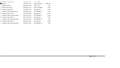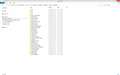Adobe Photoshop Lightroom 4 ���{���
�����@�\��������ʐ^�ҏW�\�t�g
Adobe Photoshop Lightroom 4 ���{���Adobe
�ň����i(�ō�)�F���i���̓o�^������܂��� �������F2012�N 3��16��
���̃y�[�W�̃X���b�h�ꗗ�i�S62�X���b�h�j![]()
| ���e�E�^�C�g�� | �i�C�X�N�`�R�~�� | �ԐM�� | �ŏI���e���� |
|---|---|---|---|
| 4 | 6 | 2013�N6��4�� 12:20 | |
| 10 | 11 | 2013�N5��29�� 13:02 | |
| 0 | 2 | 2013�N5��22�� 10:08 | |
| 6 | 4 | 2013�N5��18�� 19:35 | |
| 1 | 3 | 2013�N5��17�� 14:31 | |
| 14 | 9 | 2013�N5��12�� 23:25 |
- �u����̍i���݁v�̖��ԐM�A�������͍ŐV1�N�A�����ς݂͑S���Ԃ̃N�`�R�~��\�����Ă��܂�
�摜�ҏW�\�t�g > Adobe > Adobe Photoshop Lightroom 4 ���{���
SONY��NEX-5R����LAW+JPEG�ŕۑ����Ă��܂��B
�����A�Ԃ��}�N���B�e�����̂ł����ALIGHTROOM�œǂݍ��ނƂ��̎��_�Ń}�[���_���Ԃ�Ă��܂��܂��B
TIFF�ł̏����o���i�����Y��̂݁j���ʂ��قړ����ł��B
JPEG�ł̏����o���͂͑����Ԃꂪ�Ȃ��Ȃ�܂��B
Image Data Converter�ł��ǂݍ��ނƏ����}�[���_���Ԃ�ĕ\������܂����A�����o���ƃ}�[���_�̊K���͂Ԃ�܂���B
PlayMemories Home��Explorer�ł̓I���W�i����RAW��JPEG���}�[���_�̊K���ׂ͒�邱�ƂȂ��\������܂��B
��������������̂ł��傤���H
![]() 0�_
0�_
�J�������̃J���[�v���t�@�C���́H
Lightroom�ł̃J���[�ݒ�́H
�c�Ƃ����b�ł͖������ƁB
�����ԍ��F16211773
![]()
![]() 2�_
2�_
����i�C�g����
�@�摜1���ڂ̉����i�t�B�����X�g���b�v�j�̃T���l�C���E����+/-�̃A�C�R�����o�Ă��܂���
�@�摜��ǂݍ�����ɂ��̗l�ɂȂ��Ă���ꍇ�͏����ݒ肪�A�h�r�ɏ����ݒ肩��ύX����Ă���
�@�\���������Ǝv���܂��B
�@�܂��������W���[���ʼnE���ɂ��鏉�����Ō����ݒ�����������Ă݂ĉ������B
�@�����ݒ������������ƃJ�����L�����u���[�V�����̃v���t�@�C����Adobe Standard�ɂȂ�Ǝv���܂��̂�
�@�C�ӂ̃v���t�@�C���ɕύX���Ċm�F���Ă݂ĉ������B
�@���̌����ݒ�̏����l�͈ȉ��̎菇�ŏ����ݒ���X�V���邩�A�h�r�̏����l�ɖ߂������\�ł��B�@
�@http://help.adobe.com/ja_JP/lightroom/using/WS58F97739-1485-4613-B5D7-C7EA4AFECDC4.html
�����ԍ��F16211926
![]()
![]() 1�_
1�_
��KAZU0002����
�܂��ɂ��̒ʂ�ł���(^^;
�����Y�v���t�@�C���͕���Ă��܂������A�J�����v���t�@�C����"Adobe Standard"�̂܂܂ł����B
NEX�̃N���G�C�e�B�u�X�^�C����"Std"�ɐݒ肵�Ă���̂ŁA������"Camera Standard"�ɕύX������}�[���_�̊K�����Ԃ�邱�ƂȂ��Y��ɕ\���o�͂����悤�ɂȂ�܂����B
���肪�Ƃ��������܂����B
�����ԍ��F16213365
![]() 1�_
1�_
��540ia����
�͂��A�����ō쐬���������Y��̃v���Z�b�g��ǂݍ��ݎ��ɓK�p����悤�ɐݒ肵�Ă��܂����B
�ł�����ȊȒP�ȕ��@�Ō����ݒ�̏����l��ς��邱�Ƃ��ł����̂ł��ˁB
�����A�v���Z�b�g�̓ǂݍ��ݎ��K�p���ɂ��āA�����l�������Y��ƃJ�����v���t�@�C����K�p����悤�ύX���܂����B
���肪�Ƃ��������܂����B
�����ԍ��F16213395
![]() 0�_
0�_
�������ĉ����B
�Ԃ̐F�͌u���F�������̂ŁBAdobeRGB���g�����Ȃ���Ƃ������F�ɂȂ�܂����B�������ɂ͓���C���N���K�v�Ȃ��Ƃ��قƂ�ǂȂ̂ŁA���j�^�[�̏ゾ���̘b�ɂȂ肪���ł�����܂��B
�����ԍ��F16213867
![]() 0�_
0�_
����i�C�g����
�ǂݍ��ݎ��Ƀv���Z�b�g��K�p����Ă����̂ł��ˁB
����͂���ŁA��̉^�p���@�ł��̂ŁA���͂Ȃ��Ǝv���܂��B
�Ƃ肠�����A������Adobe Standard�������Ƃ������ƂŁA�����ėǂ������ł��ˁB
�����ԍ��F16214158
![]() 0�_
0�_
�摜�ҏW�\�t�g > Adobe > Adobe Photoshop Lightroom 4 ���{���
PC�̒��q�������̂ŊO�t��HDD���w�����A���̍ۂ�PC�����J�o�����悤�Ǝv���܂��B
���̎��ALR�ŕҏW������f�[�^�f����RAW�t�@�C�������J�o�����A�iLR�ăC���X�g�[���j��������g����悤�ɂ������̂ł���
�ǂ̂悤�ȕ��@�Ńo�b�N�A�b�v���s���悢�̂ł��傤���B
�w���v��ǂތ���A��f�[�^�[�͉摜�t�@�C���Ƃ͕ʂ̏ꏊ�ɂ���悤�Ɏv����̂ł���
PC�Ɋւ��Ă͂܂��m���s���Ȃ̂ŋ����Ă��炦��K���ł��B
![]() 0�_
0�_
�����炳��
Lightroom�̌����ݒ蓙�̓J�^���O�ɋL�^����Ă��܂��̂� .lrcat �ƌ����t�@�C����������������
���̏ꏊ�������邱�Ƃ��ł��܂��B �ڂ����́����Q�l�ɂ���ĉ������B
http://help.adobe.com/ja_JP/lightroom/using/WSBED0E080-63AF-4ba4-ACCF-EC48C4F92D6D.html
�����APC�����J�o���[�����Ƃ������Ƃł��̂ŁA�o�����C�h���C�u�̃t�@�C���S�Ă�
�O�t��HDD�ɃR�s�[����鎖�������߂��܂��B
Lightroom�ȊO�̃\�t�g�ʼn����o�b�N�A�b�v������̂�Y��Ă����Ƃ��Ă��A
C�h���C�u�̃t�@�C���S�Ẵo�b�N�A�b�v������~����\���������Ȃ�܂��̂ŁB
�����ԍ��F16186547
![]() 2�_
2�_
�o�b�N�A�b�v�̕��@�͉��L�̂Ƃ���F�X����܂��B
http://support.microsoft.com/kb/2666277/ja#scenario1
�S�̂̃C���[�W/�o�b�N�A�b�v�A�N���[���\�t�g�ŃN���[�����g����HDD���������Ȃ�����A���[���\�t�g�̃o�b�N�A�b�v�A���J�o���[�͖ʓ|�ł��B
http://pentan.info/else/winmail_backup.html
�����ԍ��F16186603
![]() 1�_
1�_
��540ia����
�����I�m�ȃA�h�o�C�X���肪�Ƃ��������܂��B
���̃t�@�C���ł��傤���B
��x�A�菇�ɂ��Ă݂܂��B
�@LR4�ɓǂݍ���ł���RAW�摜�t�@�C����C�h���C�u����O�t��HDD�Ɉړ��B
�iLR�ŊO�t��HDD��ۑ���ɂ����V�����t�H���_���쐬���Ă����Ɉړ��j
�A�J�^���O�t�@�C�����O�t��HDD�ɕۑ��R�s�[
�BPC�����J�o��
�C���A��ALR4���ăC���X�g�[���A�J�^���O�t�@�C����PC�Ɉړ�
�D�J�^���O�t�@�C�����N���b�N����LR���J��
����Ȋ����ł��傤���B
LR4���̂ɒ���I�Ƀo�b�N�A�b�v����@�\������܂�����x����������Ƃ͂���܂���B
�����ԍ��F16186733
![]() 1�_
1�_
�����炳��
�@�͂������̃t�@�C���ł��B�@���̒��ň�ԑ厖�ȃt�@�C�����ォ��Q�Ԗڂ�LR�̃A�C�R�����t�����t�@�C���ł��B
�@Temporary�Ŏn�܂�t�@�C���͂��Ԃ��Ă����v���Ǝv���܂����A.lock��.db-journal��LR���I������Ə�����Ǝv���܂��B
�@�菇�ł����A�D�̏��ł��Ԃ�摜�t�@�C���Ƃ̃����N����Ă���Ǝv���܂��̂ŇC�ƇD�̊Ԃʼn摜�t�@�C�������̏ꏊ��
�@�ړ����邩�R�s�[���Ă��������B
�@�܂��͂��������O�t��HDD������̂ł�����摜�ALR�W�̂��ׂẴt�@�C�����O�t��HDD�ʼn^�p����Ƃ������@������܂��B
�@���̏ꍇ�A���A��ɉ摜��ǂݍ��ނƂ��̓Ǎ�����O�t��HDD�ɕύX����K�v�͂���܂����AC�h���C�u���摜�ň������邱�Ƃ��Ȃ��Ȃ�܂��B
�@���̕��@�ł���
�@�@ ���C�u�����[���W���[���ł��ׂẲ摜��I������
�@�A ���j���[����J�^���O�Ƃ��ď����o����I������B �K�����摜�������o���Ă��������B
�@�B �ۑ���Ƃ��ĊO�t��HDD��I������
�@�C PC���J�o���[�@�@���ꉞ�ق��̕��@�Ńt�@�C���܂��̓t�H���_�[�P�ʂŃo�b�N�A�b�v�͂��Ēu���Ă��������B
�@�D LR���C���X�g�[��
�@�E �ǂݍ��ރJ�^���O���w�肷��B�i�O�t��HDD�̂܂܁j
�@���̂悤�ɂ���ΊO�t��HDD�ʼn^�p�͉\���Ǝv���܂��B�@�O�t��HDD�����ON�ɂ��Ă����K�v�͂��邩������܂��c
�@�J�^���O�Ƃ��ĕۑ�������@�͐�قǂ́u�J�^���O�̍쐬�ƊǗ��v�́u�J�^���O�̑g�ݍ��킹�܂��͌����v�ɂ���܂��B
�@���̃J�^���O�Ƃ��ď����o�����@�ł̓J�^���O�ɓo�^����Ă���摜�݂̂��ΏۂɂȂ�܂��̂ŁA���o�^�̉摜������ꍇ��
�@�K���t�H���_�[�ۂ��ƃo�b�N�A�b�v������Ă����Ă��������B
�����ԍ��F16186831
![]()
![]() 1�_
1�_
�����炳��
�@�����������炳���炳��̎菇��ǂ݊ԈႦ����������܂���B
�@�@�ŁiLR�ŊO�t��HDD��ۑ���ɂ����V�����t�H���_���쐬���Ă����Ɉړ��j�Ƃ���܂���
�@����͍���O�t��HDD�ʼn摜�ƃJ�^���O��ۑ����Ă�������
�@�Ƃ������Ƃł�낵���ł��傤���H
�@���������ł����炳���炳��̎菇�̇E�Ƃ��ă����N�̐ꂽ�t�H���_�[���u������Ȃ��t�H���_�[�������v�Ŏw�肷�邾����
�@���̏�Ԃɕ��A����Ǝv���܂��B
�@�C�̃J�^���O�t�@�C����PC�Ɉړ��Ƃ����̂��K�v�Ȃ���������܂���B�@���ڊO�t��HDD�̃J�^���O���J�����Ƃ��ł��܂��B
�����ԍ��F16186864
![]() 1�_
1�_
��540ia����
�O�t��HDD���g���̂����߂āi���m�͂܂��������Ă��܂���(��)�j�Ȃ̂�
�ŏI�I�ɂǂ���ʼn^�p���邩�͌��߂��˂Ă��܂����A�Ă�PC��HDD�ɖ߂����Ƃ��l���Ă��܂��B
RAW�t�@�C���̈ړ���LR�ōs���Ă������N�i�H�}�[�N������ł���ˁH�j
�͐�Ă��܂��̂ł��ˁB�B�B
���J�o�����A��ɍ���LR�̏�Ԃɖ߂����߂ɍœK�ȕ��@�͂���܂����H
�iRAW�t�@�C����PC��HDD�ʼn^�p�j
�u�J�^���O�v�Ƃ����T�O���܂��n�b�L�������ł��Ă��Ȃ��̂ł���
�J�^���O�̏����o���Ƃ͕�E���^�f�[�^�Ȃǂ̂ݏ����o�����Ƃ�
RAW�t�@�C���͂܂��ʂ̍�ƂȂ�ł��傤���B
�����ԍ��F16187025
![]() 0�_
0�_
�����炳��
�@LR�Ńt�H���_�[���ƈړ������ꍇ�̓����N�͐�܂���ˁB
�@�������̕��@�͊O�t��HDD�ɉ����摜�t�@�C����ۑ����Ă����Ĉ�x�ǂݍ��݂��s��LR�̃t�H���_�[��ʂ�C�h���C�u��
�@�O�t��HDD�������ɕ\������Ă����ԂŖ����Ƃł��Ȃ��Ǝv���܂��B
�@�ǂݍ��݂��s�킸�Ƀt�H���_�[��\����������@�͗L�������ȁH
�@����LR�̏�Ԃɕ��A�������Ԃ悢���@�̓G�N�X�v���[�����ʼn摜�t�@�C���̓����Ă���t�H���_�[���ۂ���
�@�O�t��HDD�ɃR�s�[������@�ł��B
�@�J�^���O�t�@�C�����G�N�X�v���[���[�ŊO�t��HDD�ɃR�s�[���܂��B
�@������PC���J�o���[��Ƀo�b�N�A�b�v���Ă��������ꂼ��̃t�H���_�[���u���̏ꏊ�v�ɖ߂����Ƃł��B
�@���̏ꏊ�ɖ߂������N����āH���t�����Ƃ͂���܂���B
�@�J�^���O�Ƃ͉����A�����ɂ����āA�ǂ������������������Ƃ����悤�ȏ������Ă���f�[�^�[�x�[�X�Ǝv���Ă݂Ă��������B
�@���̃f�[�^�[�x�[�X�ł���J�^���O�������o���Ƃ��A�摜�t�@�C���͌��̈ʒu�̂܂����o�����Ƃ�
�@�摜�t�@�C���ƂƂ��ɏ����o�����Ƃ��A�ǂ���ł��\�ł��B
�@�O�҂͂��Ƃ��Ή摜�t�@�C���͊O�t��HDD�ɒu�����܂܃J�^���O�����HDD�ɏ����o���Ƃ��������ł��B
�@��҂͍�i�W�ȂǑI�������ꕔ�̉摜�𑼂�PC�ŏ������������Ƃ����ꍇ�ɗL���ł��B
�@�J�^���O�t�@�C������ɉ摜�t�@�C���������ɍ݂邩�Ƃ������Ƃŗp�r���ς���Ă���Ǝv���܂��B
�@���摜�ƂƂ��ɏ����o�����ꍇ�̓J�^���O�t�@�C�����ۑ�����Ă���t�H���_�[�̃T�u�t�H���_�[�z���Ɍ��摜���ۑ�����܂��B
�@���̕ӂ̂Ƃ����PC�̃��J�o���[���I����Č��̏�Ԃɕ��A�������ƁA���Ƃ���i�W�����悤�Ȃ��Ƃ�z�肵��
�@�摜���i�荞��A�J�^���O�Ƃ��ď����o���Ă݂�Ƃ�����������܂���B
�@�����A���摜�������ɏ����o�����ꍇ�́A���̏ꏊ�Ə����o������ɓ����摜�������̏ꏊ�ɑ��݂��邱�ƂɂȂ�܂��̂�
�@�摜�Ǘ��㒍�ӂ���K�v������Ǝv���܂��B
�����ԍ��F16187155
![]()
![]() 1�_
1�_
�����炳��540ja����ɂ���
�V�X�e�����J�o���[�ł����߂�ǁ[�ł��ˁB
���ăo�b�N�A�b�v�ł����T��540ja�����ɏ�����Ă���̂�
����ȊO�̕����Ɋւ��Ă��������t�������Ă����܂�
Lr4���̂ɑ��Ă��܂����ݒ�E�ύX��
���J�o���[����Ǝ����Ă��܂��܂�(���S�ȏ�����Ԃɖ߂�)�B
�Ⴆ�f�B�X�v���C�̃��C�A�E�g�̕ύX��
��J���č쐬�����e�v���Z�b�g���邢�́u�����o���v�̐ݒ�A���F�X�ł�
�܂��ȉ��̃y�[�W�����Q�Ƃ��������B
http://helpx.adobe.com/jp/lightroom/kb/cpsid_85096.html
���̃y�[�W��B. Windows�̍��ڂ�
�Y������̂́u���ݒ�t�@�C���v�E�u�v���Z�b�g����уe���v���[�g�t�@�C���v�ł���
���̃o�b�N�A�b�v�����炩���ߊO���ɕۑ����Ă���
(�߂�ǂ������̂ōʼn��w�́uLightroom�v�t�H���_����)
���J�o���[�I����ɏ㏑�����Ă������Ǝv���܂��B
(�������S���l������Ȃ�A�R�s�[��̃o�b�N�A�b�v������Ă����Ƃ����ł�)
�Ȃق��̍�Ƃ��s���ɓ������āuAdministrator(�Ǘ���)�v�����Ń��O�C����
�u�R���g���[���p�l���v���u�t�H���_�I�v�V�����v����u�\���v�^�u���N���b�N����
�u�B���t�@�C���A�B���t�H���_�[�A����щB���h���C�u��\������v���I���ɂ���
�u�K�p�v���uOK�v�̏��ɃN���b�N���ĉ������B
(���u���[�U�[���v�t�H���_�����́uAppData�v�t�H���_�͒ʏ�\������Ă��܂���B)
�����č�ƏI����́u�c�\�����Ȃ��v�ɖ߂��ĉ������B
���ɂ����m�ŁA���Ȃ��ƌ������ł�����X���[���Ă��������B
���S�����Ƀ��J�o���[���I�����邱�Ƃ��F���Ă���܂��B�撣���āI�I
����܂��֑���������܂�����Ver.Lr5�ɂ͂��̂悤�ȋ@�\�����ڂ����悤�ł��B
http://shuffle.genkosha.com/software/photoshop_navi/lightroom/8347.html
�����ԍ��F16187281
![]()
![]() 2�_
2�_
papuw����
�@�������̃o�b�N�A�b�v������܂��ˁB�@���̒����甲���Ă܂����B�@���肪�Ƃ��������܂��B
�@LR5�̋@�\�ł͋������ꂽ�X�|�b�g�C���c�[���ƌX��������C�ɓ���ł��B
�����ԍ��F16187799
![]() 0�_
0�_
��540ia����
�Ȃ�قǁA�悤�₭�����ł��܂�����
��papuw����
�����ł���ˁA�v���Z�b�g����Ȃǂ̈ڍs����ł���ˁB
�ꉞ�A�L�ڂ̒ʂ�ɊO�t��HDD�Ƀt�H���_���ƃR�s�[���Ă����܂����B
HDD���͂��A�悤�₭�f�[�^�̈ڍs���I������̂�
�ă`�F�b�N��A���J�o�����܂��B���܂��s���Ɨǂ��̂ł���(��)
���J�o����A������܂߂čĕ����Ă��炢�܂��B
�����ԍ��F16188193
![]() 0�_
0�_
�Ȃ�Ƃ������Ƀ��J�o������LR�̂ق��͕��A�ł��܂����B
�v���Z�b�g�̈ڍs�͊��Ⴂ�ŕۑ�����t�@�C�����ԈႦ�Ă�������
����͏o���܂���ł�����PC�V������Ƃ��ɂȂǖ𗧂��@���Ǝv���܂����B
540ia����Apapuw���J�ɃA�h�o�C�X���������Ă��肪�Ƃ��������܂����B
���ɂ��Ȃ�܂����B
�L�n65�������肪�Ƃ��������܂��B
�����ԍ��F16190829
![]() 1�_
1�_
�摜�ҏW�\�t�g > Adobe > Adobe Photoshop Lightroom 4 ���{���
�܂��g���n�߂Ă܂��Ȃ��̂ŋ����Ă��������B
Canon EOS5dmk2��PENTAX K5iis���g�p���Ă��܂����ACanon�ɂ��Ă̓J�����L�����u���[�V�����Ńs�N�`���[�X�^�C���A�����Y�v���t�@�C�����\������Ă��܂����APENTAX�ɂ��Ă͕\������܂���B
����̓v���O�C���Ȃǃ_�E�����[�h����悢�̂��A����Ƃ��o�[�W�����A�b�v��҂��Ȃ��Ă͂����Ȃ��̂ł��傤���H
�������PENTAX�ł�RAW�������͖̂��Ȃ��ł��܂��B
![]() 0�_
0�_
Lightroom/Photoshop�̓\�t�g�̃A�b�v�f�[�g���ɑΉ��J������������B
Lightroom4.4�A�b�v�f�[�g
http://www.adobe.com/jp/support/downloads/lrw44.html
�Ή��J�����iK-5 Iis���Ή��j
http://www.adobe.com/jp/products/photoshop/extend.html
�����ԍ��F16157880
![]()
![]() 0�_
0�_
���肪�Ƃ��������܂����B
�����ԍ��F16162350
![]() 0�_
0�_
�摜�ҏW�\�t�g > Adobe > Adobe Photoshop Lightroom 4 ���{���
�j�R����CaptureNx�Ƃ��̏��i�ł́A�ǂ��炪�ҏW���₷���A�@�\���������ł����H
�����܂������Ă��������܂��H
�����ԍ��F16142449�@�X�}�[�g�t�H���T�C�g����̏�������
![]() 0�_
0�_
�g���₷���̂�Capture NX 2
�@�\����Adobe Photoshop Lightroom 4
�����܂ł������ł��B
�܂��Ȃ�Photoshop Lightroom 5���̔�����邩���ˁB
Adobe Photoshop Lightroom 5 �p�u���b�N�x�[�^��
http://www.adobe.com/jp/joc/photoshop/pslr/lr5beta/
Capture NX 2�̌���
http://nikonimglib.com/cnx2/index_ja_jp.html#os-windows
Adobe Photoshop Lightroom 4�̌���
https://www.adobe.com/cfusion/tdrc/index.cfm?loc=ja&product=photoshop_lightroom
�̌��łŎ�����Ă͂ǂ��ł��傤���H
�����ԍ��F16142520
![]() 0�_
0�_
LIGHTROOM4�̓A�h�r�Ƃ����Q�U�N���t�H�g�V���b�v����葱���Ă�����Ђ��J�����ꂽ�\�t�g�ł��B���܂�t�H�g�V���b�v�ȏ�Ƀv���̃t�H�g�O���t�@�[�̊Ԃɒ�ԃ\�t�g�ɂȂ����܂��B���Ԃ������Ċw�ԂȂ�LIGHTROOM���������߂ł��B
�摜�̕ҏW�i�I�ԁA���ׂ�j�����łȂ��A���^�b�`�i�C���j�ɂ����ɗD��Ă���\�t�g�ł��B
���̂ق��A���Ƃ��u�u��t���k�v�Ƃ����āARAW�Ɠ����悤�ɖ��邳��z���C�g�o�����X�L�������ł��镝���c���Ȃ�����A�t�@�C���T�C�Y��RAW�̂S���̂P�ƌy���B�n�[�h�f�B�X�N���������m�[�g�p�\�R���������Ă�l��A�N���E�h�Ńo�b�N�A�b�v�������l�ɂ͂҂�����ȋ@�\�Ȃ�����܂��B���C�g���[���ɂ��āA�u���O�������Ă���܂��B�悩������`���Ă݂Ă��������B
�����ԍ��F16143224
![]() 1�_
1�_
����Nikon���[�U�[��CaptureNX2��Lightroom�̗������g���Ă��܂��B
���m�Ɍ�����CaptureNX2���g���Ă���Lightroom��lj����܂����B
Lightroom�͍��@�\�ŗǂ��\�t�g���Ǝv���܂��B
Lightroom�̔Ȃ̂ł������E�߂���������Ǝv���܂��B
�������A���́A���C����CaptureNX2���g�����Ƃ������ł��B
�����RAW�摜���J�����Ƃ��̐F�ɈႢ�����邩��ł��B
Nikon�̐F���o���ɂ�Nikon�̃\�t�g�łȂ��Ɠ���Ȃ�܂��B
CaptureNX2�ł͎B�e�����Ƃ��̃J�����̐ݒ�f�������̂܂܂̐F��
�J�����Ƃ��o���܂��B
�����ăJ�����̐ݒ荀�ڂƓ��l�̐ݒ荀�ڂ����肻���ύX���邱�Ƃ�
�J�����̐ݒ����Ő�ւ���Ƃ��������o�Ō������o���܂��B
������x�[�X�ɍׂ����������o���܂��B
Lightroom��RAW�摜���J���Ƃ܂�Lightroom���������������F�ŕ\������܂��B
����͂���ŗǂ����Ƃ�����̂ł����A��͂��a���͂���܂��B
�����ċ@�\�Ƃ��Ă͋��͂Œ����������傫���m�C�Y�������D�G���Ǝv���܂��B
��������傫���Ƃ�悤�Ȍ����ɂ�Lightroom���g���܂��B
�g������ɂ��Ă�Lightroom�͂܂��J�^���O�����Ƃ��납��n�܂�܂��B
����������Ηǂ��̂ł����A�ŏ��͂Ƃ��������Ǝv���܂��B
��������ǂ��\�t�g���Ǝv���܂����A���Ȃ�Nikon���[�U�[�ł���܂���CaptureNX2��
�����������߂��܂��B
�������A��͂肻�ꂼ��l�ɂ���ċ��߂���͈̂قȂ�܂��̂ő̌��ł�����
�����g�ŋC�ɓ���������I�Ԃ̂��ǂ��Ǝv���܂��B
�����ԍ��F16145577
![]()
![]() 4�_
4�_
�ԐM���肪�Ƃ��������܂��B
lightroom4�ɂ��悤�Ǝv���܂�
�����ԍ��F16147609�@�X�}�[�g�t�H���T�C�g����̏�������
![]() 1�_
1�_
�摜�ҏW�\�t�g > Adobe > Adobe Photoshop Lightroom 4 ���{���
Lightroom���d���Ŏg�����ƂɂȂ�A�l�ꔪ�ꂵ�Ă��܂��B
RAW�f�[�^����JPEG�֏����o�������鎞�ɉ掿100���ɂ����1����15MB�قǂɂȂ��Ă��܂��A�l�b�g�ő�ʂɑ���ɂ͏����e�ʂ��d���悤�Ɋ����܂��B5MB�ʂ����A4����ł����v�ł͂Ȃ����ƍl���A�u�t�@�C���T�C�Y�̐����v��6000K�ɂ��ĕۑ����Ă݂��̂ł����A�T���l�C���iWINDOWS�t�H�g�r���[�A�[�j������ƁA�ꕔ���O���[�ɂȂ��Ă���ꍇ������܂��B�iPhotoshop�ŊJ���Ɩ��Ȃ��悤�Ȃ̂ł����E�E�j
���̂悤�ȏ�ԂɂȂ�Ȃ��悤�ɉ掿��������ɂ͂ǂ̂悤�ȂƂ���ɒ��ӂ���悢�ł��傤���H
����������������K���ł��B
��낵�����肢���܂��B
![]() 0�_
0�_
�������JPEG�摜�̃T���l�C�����ꕔ���O���[�ɐ����Ă���ꍇ�́A��x�ʂ̏ꏊ��
�R�s�[���Č��ĉ������B
���L���Q�Ƃ��Ă��������B
http://bbs.kakaku.com/bbs/K0000416049/SortID=15935185/#tab
�����ԍ��F16132926
![]()
![]() 0�_
0�_
�[���}������
�@����WINDOWS�t�H�g�r���[�A�[�ł̓T���l�C�����\������Ȃ������̂�
�@�G�N�X�v���[���[�̃T���l�C���̖��Ȃ̂ł��傤���B
�@����Ȃ�Ώk���\���摜�������Ă݂�ƒ��邩���m��܂���B
�@http://pasofaq.jp/windows/vista/vistathumbnail.htm
�@���̎菇�̂R�ȍ~�ŏk���摜���������Ƃ��o����Ǝv���܂��B
�@�܂�LR4�ʼn摜���k��������@�ł����[���}������̎����ꂽ�掿��������@��
�@�摜�̃T�C�Y��������@���L��܂��B
�@�摜�̃T�C�Y������ꍇ�̓s�N�Z���T�C�Y�Ɛ��@����͂���Q�̕��@���L��܂��̂�
�@�p�r�ɂ���Ďg����������Ɨǂ��Ǝv���܂��B
�@����̏ꍇ�ł�A4�T�C�Y�Ƃ̂��Ƃł��̂ŕ���21.000�icm�j�A������29.700�icm�j����͂�
�@�𑜓x�̓v�����^�[�ɂ��܂���360����400����͂���Ηǂ��Ǝv���܂��B
�@���̏ꍇ�t�@�C���ݒ�ł̉掿��80����100�̊ԂŃt�@�C���T�C�Y�����Ȃ��猈�߂�Ɨǂ����Ǝv���܂��B
�����ԍ��F16133042
![]() 1�_
1�_
itosin4����A540ia����A���������肪�Ƃ��������܂����B
����̏ꍇ�͕ʂ̏ꏊ�ɃR�s�[���邱�ƂŒ���܂����B
�T�C�Y�k���̕��@���Q�l�ɂ����Ă��������܂��B
�ǂ������肪�Ƃ��������܂����I
�����ԍ��F16142948
![]() 0�_
0�_
�摜�ҏW�\�t�g > Adobe > Adobe Photoshop Lightroom 4 ���{���
���߂܂��Ė{�i�I�����\�t�g�͏��߂Ă̏��S�҂ł��@�X�������肢�\���グ�܂�
�����̓L���m��DPP�����\�t�g�Ŏ����Ȃ��(���Ȗ����̐��E�ł���)����������
A4�T�C�Y�Ƀv�����g���Ċy����ł���܂������K���X�ׂ����Ƃ��낪�C�ɂȂ�{�y�уl�b�g
���ׂĐ�����C�g���[��4���������܂��B
�⊶�疜��b�m�����R�����}�j���A���{�����Ȃ��猻����������܂������v���悤�Ȏd�オ���
�Ȃ�܂��j�^�[��ł͂���Ȃ�Ȃ̂ł����������Ƃ��Ȃ�̈Ⴂ������܂�
�����摜��DPP�ň�������ق��͂���Ȃ�̌��ʂ��o�Ă��܂��Ȃ������Ȃ�̂��킩��܂���
�������������ύX���Ă͈�����Ă��܂������X�������ʂ��ł܂�����܊���t�ɂȂ�܂�
���j�^�[�̓\�t�g���g���F���킹�͂��Ă���܂��v�����^�[�̓G�v�\��805�ł���掆�N���X�s�A�ł�
���C�g���[��4�ɏڂ�������y�̌䋳�������肢�����������X�������肢�\���グ�܂��B
![]() 0�_
0�_
2013/05/10 09:45�i1�N�ȏ�O�j
���������A�o�E�g�Ȏ���ł��ˁB
�F��Ȉӌ����o�Ă���Ƃ����̂ł����c�B
�����ԍ��F16116248
![]() 2�_
2�_
kazuinoti����
�@����p�̃v���t�@�C����DPP��Lightroom�œ��������g���Ă�����̂ł���ˁH
�@DPP�ň���������ɖ����̂������ʂ������Ă���̂Ȃ�A����ŗǂ��̂ł͖����ł��傤���B
�@���͉�ʂ̐F�ƈ�����ʂ����킸��J���Ă��܂����c�@������j�^�[�̓L�����u���[�V�������Ă��܂����c
�@�ݒ���@�ł���DPP�̏ꍇ�A�ڍw�����_�C�A���O�̃v�����^�^�u�ɂ������p�v���t�@�C���Ɏg�p����Ă���
�@�p���ɂ������v���t�@�C�����w�肵�A�v�����^�[�v���p�e�B�̃��[�h�ݒ�ŃJ���[�ݒ�ɐF�������
�@�I������Ă���Ǝv���܂��B
�@Lightroom�ł̓v�����g���W���[���̃v�����g�W���u�ŃJ���[�}�l�W�����g�E�v���t�@�C�����w�肵�܂��B
�@�v�����^�[�v���p�e�B�̓v�����g�{�^������������ɏo�Ă��܂��̂ŁA�����œ����悤�Ɏw�肵�܂��B
�@��{�I�ɂ̓J���[�}�l�W�����g�̃v���t�@�C���������ŁA�v�����^�[�ł̐F����I�t�ɂ��Ă���Γ������ʂɂȂ�Ǝv���܂���
�@����őʖڂȏꍇ�̓A�h�r�ɖ₢���킹�������ǂ������m��܂���B
�����ԍ��F16116428
![]()
![]() 2�_
2�_
��kazuinoti����
���₪����ӂ�œ����悤������܂���B
���߂�Lightroom���̃v�����g�W���u�ɂ���J���[�}�l�W�����g�̃v���t�@�C���ݒ�ƁA
�v�����^���̃v���t�@�C���̃J���[�ݒ肾���ł��킩��A�h�o�C�X�̂��悤������̂ł����c�c
���j�^�[�\���ƃv�����g�̐F���킹�͊ȒP�łȂ��A�����I�Ȓm�����K�v�ł��B
�����̉������Ő���������܂���B
���́A���L�̎Q�l���łŊ�{�𗝉����܂����B�����Â��̂ŁA�@�킪��v���Ȃ�����������Ǝv���܂���
�\���ɎQ�l�ɂȂ�Ǝv���܂��B
��{����킩��I���j�^�[�ƃv�����g​�̐F���킹
(������MOOK �X�b�L�������V���[�Y No. 1) �ː� �ʊ�
�Œ胊���N: http://www.amazon.co.jp/dp/4768303188
�����ԍ��F16116464
![]()
![]() 2�_
2�_
kazuinoti����@�͂��߂܂���
�������낢��ׂ������Ƃ��C�ɂ����A�Ƃ肠��������Ȃ�Ɍ��h���̂���v�����g�����Ƃ������ł���ALightroom�Œ�����AJPEG�i�������T�C�Y���̂܂܁E�ō��掿�j�ŏ����o�������̂��A�G�v�\���v�����^�ɕt�����Ă���ePhoto�Ƃ����A�v���P�[�V�������g���ăv�����g���Ă݂�̂������Ȃ����Ǝv���܂��B
��������ȐF���킹�Ƃ͑S���قȂ�킯�ł����A�ǂ�Ȏʐ^�ł���]�ɋ߂����̂��o�Ă���Ƃ͌���܂��A�ŋ߂̃v�����^�h���C�o��A�v���P�[�V�����́A���ɉ����l�����Ƃ��u��ʗp�Ƃ��ăL���C�Ȏʐ^�v�Ƀv�����g���Ă����Ɗ����܂��B
�������p���ň�x���������������B
�����ԍ��F16117031
![]()
![]() 1�_
1�_
���݂܂���A�G�v�\���̃A�v���P�[�V�����́AePhoto�ł͂Ȃ��uE-Photo�v�ł����B
�����ԍ��F16117039
![]() 2�_
2�_
�����́@�M�d�ȃA�h�o�C�X�L�������܂��@���ԐM�x��܂��Ă����܂���B
�����葫���t�����[�p�[�N�ɔ��肪���œ��̉ԋy��䉖�̉Ԃ��B��ɂ����Ă���܂����B
���F�Ɣ��̓������J�Ő����Y��ł����@���ꂩ
�猻�����ăv�����g����̂��y���݂ł��B
�����݂��A�o�E�g�Ƃ̂��w�E��������܂��Ĕ��Ȃ��Ă���܂��@�����܂���ł����B
�v�����^�[�̃v���t�@�C����E-PHOTO�@�}�b�`���O�����͑��ΐ��@�J���[������ICM�ɂ��Ă���܂�
���C�g���[���̃v�����g�W���u�������悤���Ă���܂�
������č��y�ї��N���ɂłȂ�������ł��܂��܂��@���������Č�����Ƃɖ�肪����̂���
��{�I�Ȓ����݂̂Œ��������q�X�g�O���������Ĕ��Ƃэ��ׂ�̂Ȃ��悤�ɂ͂��Ă������ł���
�f�l�䂦����Ȃ����ʼn摜�j�]�����Ă���̂�������܂���@�ȒP�Ȓ����������ĉ������X�������肢�\���グ�܂��B
�����ԍ��F16122029
![]() 1�_
1�_
kazuinoti����
�@�܂����L���Q�l�ɂ���Lightroom�̃v�����g�W���u�Ńv���t�@�C�����v�����^�[�ɂ���ĊǗ���I�����Ď����Č��ĉ������B
�@http://help.adobe.com/ja_JP/lightroom/using/WS013EDBB1-F532-43f1-84AE-91EAC06B95B4.html
�@�v�����^�[�̃v���t�@�C����ICM��I�����Ă���ƌ������́A�v�����^�[�ŐF�̊Ǘ�������ƌ������ł�����
�@Lightroom���ł̓v���t�@�C���̎w������Ȃ�����������K�v���L��܂��B
�����ԍ��F16122247
![]() 1�_
1�_
�����́@540ia����B
�K�ȃA�h�o�C�X���肪�Ƃ��������܂��C���������܂ň�����ʂ������o����l�ɂȂ�܂����B
���@�ق��̊F�l�̃A�h�o�C�X�{���ɂ��肪�Ƃ��������܂����B
���ꂩ������t�������̂قNjX�������肢�\���グ�܂��B
�����ԍ��F16125845
![]() 2�_
2�_
kazuinoti����
�����o���������ʂ������ėǂ������ł��ˁB
�ǂ���i����������c���ĉ������ˁB
�����ԍ��F16127013
![]() 1�_
1�_
���̐��i�̍ň����i������

Adobe Photoshop Lightroom 4 ���{���
�ň����i�i�ō��j�F ���i���̓o�^������܂��� �������F2012�N 3��16��
�N�`�R�~�f������
�V���s�b�N�A�b�v���X�g
-
�y�~�������̃��X�g�z200V�E�ߏ��g�[
-
�y�~�������̃��X�g�z����PC2025
-
�y�~�������̃��X�g�z�J�����{�����Y
-
�y�~�������̃��X�g�zO11D mini v2 White CL Hydroshift II build
-
�y�~�������̃��X�g�zO11D mini v2 White SL no LCD build
���i.com�}�K�W��
���ڃg�s�b�N�X
- �m�[�g�p�\�R����������9�I�I �p�r�ʂ̃R�X�p�ŋ����f���y2025�N10���z

�m�[�g�p�\�R��
- �p�i�\�j�b�N �u���[���C���R�[�_�[�̂�������5�I�I ���S�Ҍ����̑I�ѕ�������y2025�N10���z

�u���[���C�EDVD���R�[�_�[
- �r���[�J�[�h �X�^���_�[�h��JRE CARD�̈Ⴂ�͉��H ��ׂĂ킩�����u���܂��g�����v

�N���W�b�g�J�[�h
�i�p�\�R���j